Sketchup Programınızı Hızlandırın


Sketchup Programını Hızlandırma ve Sketchup Donma sorunları Programının yeni sürümü ile beraber, bazı bilgisayarlarda takılma , ufak dosyalarda kasılma gibi problemler yaşayabiliyor kullanıcılar.Genelde bu durum Sketchup ile yaşanmakta.
Çünkü Sketchup artık iyi bir ekran kartı isteyen programlar furyasına katıldı.
Sketchup Ana sayfasında ve yardım bölümünde, “SketchUp Pro’yu yüklerken veya çalıştırırken sorun yaşıyorsanız, lütfen burada bulunan adımları deneyin” kısmın da , şu yardım konularına değinmişler.
- 2+ GHz işlemci
- 8 + GB RAM
- 700MB kullanılabilir sabit disk alanı
- 1GB bellek veya daha üstü ve donanım ivmesini destekleyen 3B sınıfı ekran kartı.
Lütfen ekran kartı sürücüsünün OpenGL sürüm 3.0 veya daha yeni bir sürümünü desteklediğinden ve güncel olduğundan emin olun. Bu özelliği istemelerinin sebebi artık Sketchup Programının iyi bir ekran kartı istemesinden kaynaklanmaktadır. 2017 ve üst modellerde artık daha iyi bir ekran kartı istemeye başladı.
Sketchup Donma Çözümü
Bunlara Ek olarak çok önemli ve kullanıcıların sorununu çözen Ekran kartının son sürüme güncellenmesi ve “Window preferences ayarlarından Open gl Hardware” tikinin kaldırılması sorunun çözümünde en büyük etkenlerden biridir (2016 ve alt sürümler için geçerli). Sketchup 2017 ve farklı sürümler ile farklı sorunlar yaşıyorsanız eğer, bu konunun altındaki yorum kısmına yazabilirsiniz.Sketchup 2017 kullanıyorsanız ve ekran kartınız iyi bir ürünse, aşağıdaki görseldeki kısmı 8x yaparak, çizim ekranında daha kaliteli görsel ile modelleme yapabilirsiniz.
Aynı zamanda bu problemlere ek olarak, Laptoplarda bulunan çift ekran kartı yani hem anakart üzerinde, hemde harici ekran kartı üzerinden çalışması yüzünden sıkıntılar olabiliyor. İlk açılışta program üzerinde sağ tıklayıp Yüksek performanslı ekran kartı üzerinden çalıştır demelisiniz.
Sketchup Projelerinde eğer takılma ve kasılma sorunları olmadan sorunsuzca çalışmak istiyorsanız sorunun çözümü için bu yazılanları harfiyen uygulayın.
Sketchup Projelerinde Kasılmadan takılmadan Çalışmak için belirli başlı kriterlere uymanız gerektiğini daha önceki blog yazılarımızda ve Youtube videolarımız da anlattık.
Bu kısımda bir rehber niteliğinde hem iç çalışma prensibi hemde windows üzerinde yapacağınız bazı çözümleri detaylı bir şekilde aşağıda veriyoruz.
Sketchup çalışma sistemi olarak eğer kendi çizmiş olduğunuz modellerin ve kendi içerisinde yalın bir şekilde (Sketchup vray gibi render motoru yüklü olmadan) çalıştığı zaman çok randımanlı çalıştığını söyleyebiliriz.
İşin içine render motoru girdiği ve eklentilerde fazlalaştığı zaman kasılmalar, takılmalar ve geç açılmalar başlamaktadır.
Sketchup kasılma sorunlarını iç çalışma sistemi ve dış ayarlar olarak ikiye ayıracağım bu şekilde ne yapmanız gerektiğini detaylı bir şekilde anlamış olacaksınız.
Sketchup Projelerinde Kasılmayı Önlemek için Windows Ayarları
Dış ayarlar kısmı aslında laptop kullanıcıları için yapılması gereken konulardan biridir.Çoğu laptop da hem anakart üzerine gömülü ekran kartı hemde yüksek performanslı ekran kartı olduğu için
Sketchup programının yüksek performanslı ekran kartı üzerinden çalıştırılması gerekmektedir. Anakart üzerindeki düşük ekran kartından çalıştığı için, performans konusunda sorun yaşayabilirsiniz.
Bunu çözmek Nvidia ekran kartı kullananlar için basittir.
Masa üstünde sağ tık yaparak Nvidia Denetim Masası Paneline girin. Aşağıdaki Nvidia Ekran kartı ayarlarını yapınız.
Bu ayarı yapmış olsanız da bazen laptoplar da programın çalışması varsayılan olarak yerleşik intel ekran kartından çalışmasından dolayı kaynaklanıyor.
Sketchup Programına (diğer programlar içinde geçerli laptoplar da) sağ tıklayıp varsayılan işlemciyi yüksek performanslı nvidia işlemciye getirmenız gerekiyor. Aşağıdaki görsele bakınız.
Bu kısıma kadar Sketchup için windows ayarları kısımlarını gördük. Bundan sonraki kısım hem sketchup iç çalışma sistemi ve ayarları ile ilgili olacaktır.
Sketchup Projelerinde Kasılmadan Çalışmak için İç Ayarlar
- )Sketchup Preferences ayarlarında ilk standart olarak gelen görüntü Open GL kalite ayarlarını 4x olarak standart halde sunar, eğer bilgisayarınız eski bir bilgisayar ise bunu 2x ayarına çekin.
Aşağıdaki görseldeki standart 4x ayarıdır.Bu ayar çalışma sahnesi içerisindeki gölge ve çizgi kalitesini etkiler. 2x ve 4x yeterlidir.
2) En önemli ve Sketchup kullanıcısının programı bilip bilmediğini anlayacağınız sistematik çalışma prensibi olan Grup ve Komponent çalışmasıdır.
Bir objeyi veya objeleri grup veya komponent yapmadan serbest bir şekilde açık bırakırsanız o çalışma biraz büyüdükten sonra işin içinden çıkamazsınız.
Her obje noktasına virgülüne kadar grup veya komponent olmalı. Grup tek nesneler için, birden fazla benzer nesne için komponent kullanılmalıdır.(zorunludur)
Bana gelen tüm projelerde kullanıcılar bu sistemi bildiklerini iddia etseler de, projelere baktığımda durumun hiç böyle olmadığını %99’nun çalışma prensibini bilmediklerini gördüm.
ör: Büyük bir arazi üzerine 100 adet 5 farklı villa tipi yerleştirmek istiyorsunuz diyelim. Bu villalar üzerinde çalışma prensibi yukarıdaki gibi grup ve komponent çalışma stili ile olmalıdır.
5 farklı villa tipi kendi içerisinde temiz çalışma dediğimiz, penceresi ve kapısına kadar sizin modellediğiniz şekilde, ortalama 1-2MB‘tı geçmeyecek şekilde modellenmelidir.
Yoksa proje konusunda ne render aşamasına geçebilirsiniz, nede proje üzerinde çalışamaz duruma gelirsiniz.
Kaplama konusunda önemlidir ve modellere atacağınız kaplamalar çoklu projelerde 1K yeterlidir. 2K bilgisayarınızın gücüne göre düşünülebilir.
Kaplama kalitesi ve çalışmayı etkileyen faktörleri bu konuda anlattık, okuyabilirsiniz.
3) Sketchup Dosyasını çalışmaya başlamadan önce Masaüstünüzde veya Belgelerim klasörü altında yeni bir klasör açarak dosyayı oraya kaydederek başlayın.
Çalışma dosyasına ait modeller, kaplamalar ve diğer kullandığınız bu dosyaya bağlı her dosya o klasör altında olmalı, yani hepsi aynı klasör altında olmalıdır.
4) Autocad projesinden dwg dosyalarını sketchup programına import ettiğiniz zaman gereksiz tüm layerları kapatıp o şekilde programa gönderin.
Aynı zamanda Sketchup içerisinde Autocad Dwg projesine ait hiç bir dosya kırıntısı bırakmayacaksınız.
Büyük projelerde çalışıyorsanız modellerin her biri ayrı sayfalarda modellenip ana projeye de toplanmalıdır.
Sketchup Dwg projelerini (altlıkları) Modelleme bitince hemen silmeniz gereklidir.
Dwg projesi Sketchup için extra çalışma yükü demektir.
5) Çalıştığınız dosyaları bir yerden farklı bir dosyaya taşırken farklı zaman aralıklarında
Window / Model İnfo / Statistics / Purge Unused ile hafızayı işgal eden dosyalarınızı temizleyin.
Bunu yaptığınızda o çalışma dosyasını işgal eden gereksiz kullanılmayan verilerin silinmesini sağlarsınız.
Bunun için birde CleanUp³ pluginini kullanabilirsiniz.Bu pluginin amacı SketchUp modelinizi derler ve optimize eder.
Kullanılmayan öğeleri temizlemek için seçenekler arasından seçiminiz yapın; gizli geometriyi, yinelenen yüzleri ve açık kenarları siler ve özdeş malzemeleri birleştirir.
Window / Model İnfo / Statistics / Purge Unused Yapmayı unutmayınız.
6) Aynı Autocad programında olduğu gibi layerlı çalışma prensibine kendinizi alıştırın , her bölümün her katın farklı layerlar da olması işinizi kolaylaştıracaktır.
Bodrum kat, Zemin kat, 1.kat veya farklı peyzaj projelerinde her bitki alanlarını layerlara bölerek çalışın, bu şekilde projenizin ne kadar rahatladığını göreceksiniz.
Çalışma büyüdükçe istediğiniz kısımları kapatarak rahat bir çalışma ortamı oluşturun.
7) Dışarıdan alacağınız modellerin mb olarak büyüklüğüne bakın, bir yastık veya bir koltuk için 50mb lık model kullanırsanız, zaten sketchup dosya sınırı olan 350-400 mb gibi kapasiteye gelmeden proje çöp haline gelmeye başlar. Projede hareket edemez hale gelirsiniz.
8) Kaplama konusunda 1K -2K Sınırını ve karesel kaplama sınırını koruyun. 1K demek 1024×1024’lük bir dosya çözünürlüğüdür. 2 K ise 2048×2048’dir. Karesel olarak seamless texture dediğimiz , dikişsiz kaplama yani bitiş çizgisi ile başlangıcı benzemeyen kaplama demektir. Bu kaplamaları ücretsiz indirmek için https://texturefun.com/ adresini kullanın. Kaplama içerisinde 1K olanlar laptop kullanıcıları içindir.
1K (1024×1024 çözünürlük) Performans için tercih edilir. (laptop kullananlar)
2K (2048×2048 çözünürlük) İdeal çözünürlük.
4K (4096×4096 çözünürlük) Yüksek kalite tercih edilir. (yüksek ram ve işlemcili kullanımı)
9) Sketchup içerisinde çizimi rahatlatan en önemli özelliklerden biride (çoğu kişi bilmez ve kullanmaz) Styles / Edit / Edge Settings kısmında sadece Edges seçili olsun diğerlerini kaldırın.
Deneyin Projeniz çok rahatlayacaktır.
10) Bilgisayarınızın Tüm donanımlarının güncel driver (sürücüler) ile güncel olduğuna emin olun. Özellikle ekran kartlarınız.
11) Çok fazla plugin yüklemek, hatta şunu da yüklüyim dursun, buda izlediğim videoda vardı, bunu da yüklüyim derseniz.
O programdan bir randıman alamazsınız.
Mümkün olduğunca sıklıkla kullandığınız pluginler üzerine yoğunlaşın, kullanmadıklarınızı kaldırın veya en başta kurmadan önce youtube dan videolara bakarak ne işe yaradıklarını görerek kurun.
12) Sketchup Dosyalarının çalışma prensibinde özet olarak, fiyat performans diyebileceğimiz çalışma prensibi ile hareket edilir.
Yani çalışma ne tıka basa doldurulur, nede boş bırakılır.Bu ikisinin arasındaki farkı anlamak ve uygulamak profesyonelliktir.
Bu uygulama zaman alan ve sürekli üzerinde çalışılması gereken bir iştir.
Bu yukarıda verdiğim ayarları uyguladığınız sürece %99’luk bir başarı oranına göre hareket edersiniz.
Not: Sorularınızı aşağıdaki soru kısmına sorarak anında cevap alabilirsiniz.
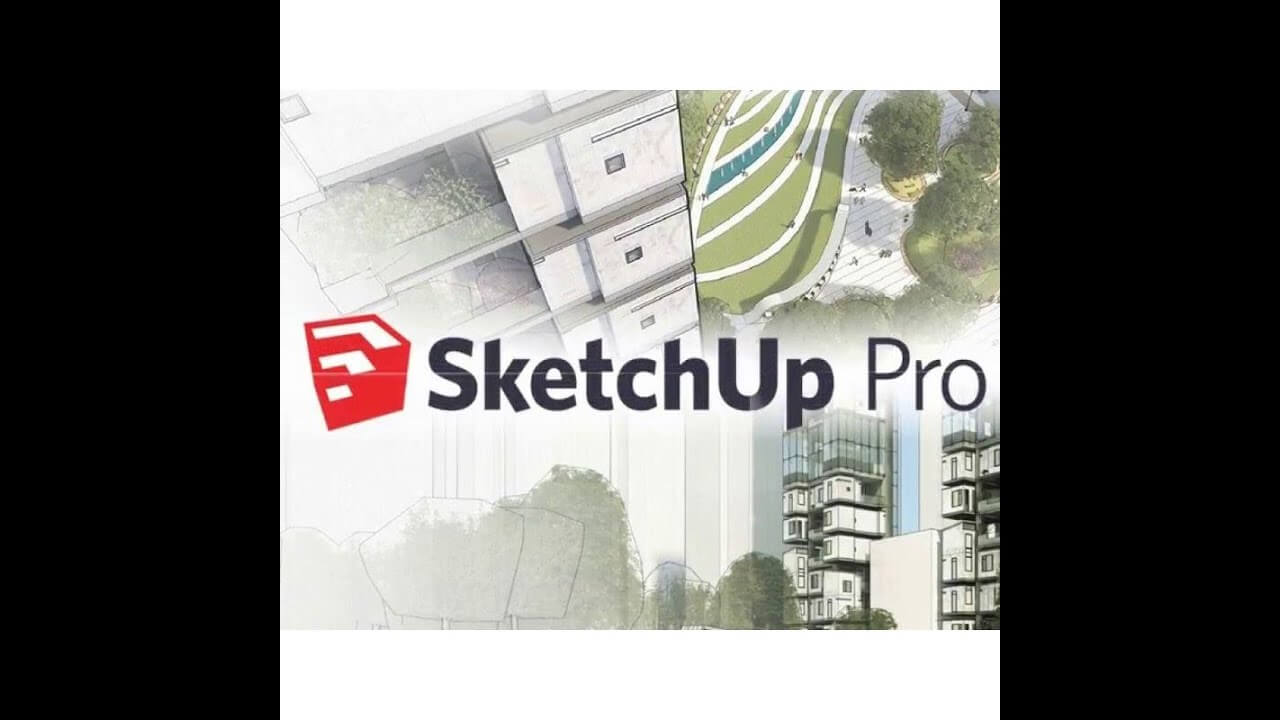




hocam şöyle ki sketchup’a autocad’den izohips çizgileri olan bir çokgen import ettim ancak 531265 edge oldu ve kasıyor yüzey bile oluşturamıyorum oluşturmak istediğimde hata raporu verip kapatıyor kendini bunun bir çözümü var mı
Merhaba , autocad projesini mümkün olduğunca ufak hale getirmen lazım.
hocam merahabalar;
6 daireli bir kat planı modellerken pencereleri ayrı grup duvarları ayrı grup dış cephe sövelerini ayrı grup yapıp hepsini seçip komponent yapıp diğer katları oluşturuyorum ama yine kasıyor buradaki hata nedir?
Merhaba 16 MB bir dosya üzerinde çalışıyorum. Dediğiniz her şeyi de yaptım. Fakat yine de export olmuyor. Pazara kadar projemi bitirmem lazım teslimim var lütfen ve yardım edin.
Merhaba, dosya boyutum toplam 50mb civarında çok yüksek olmamasına rağmen dosya çok kasıyor. Düz bir arazi ve 40-50 arası tiny House modeli var. Tiny köyü projesi. Daha ağaç insan vs hiçbir şey koymadım. Skp de dosya üzerinde hareket edemiyorum kaydete bile basamıyorum. Lumion’da da açılmıyor dosya. Yardımcı olabilir misiniz?